
Switchをテレビに接続する方法とは、おすすめアイテム5選も紹介
任天堂Switch(スイッチ)は、その携帯性と多様なゲームラインナップで世界中のゲームプレーヤーから愛されています。スイッチの特徴は、本体のモニターを使った「携帯モード」「テーブルモード」のほか、テレビに表示させる「TVモード」の3つの遊び方ができる点です。
中でも、迫力あるアクションや、心動かされるストーリーを思う存分楽しむなら、テレビにつなげて大画面でプレイするのがおすすめ。
そこでこの記事では、スイッチをテレビに接続する方法と、あると便利なアイテムを紹介します。ぜひ参考にしてください。
Switch(スイッチ)をテレビに接続する基本的な方法
スイッチをテレビに接続する基本的な方法は、非常にシンプルです。以下のステップに従ってください。

▼Switchドック背面の様子

Switchドックの背面カバーを開け、ACアダプターは「AC ADAPTER」端子とコンセントに接続します。HDMIケーブルはSwitchドックの「HDMI OUT」端子と、テレビのHDMI入力端子に接続します。
▼テレビの入力切替をする様子

HDMIケーブルを接続したテレビ側の入力端子に合わせ、リモコンでテレビの入力切替を行います。
▼スイッチ本体をドックにセットした様子

本体から左右のJoy-Conを取り外し、スイッチ本体をゆっくりと上からドックに差し込みます。
▼スイッチの映像がテレビに表示される様子
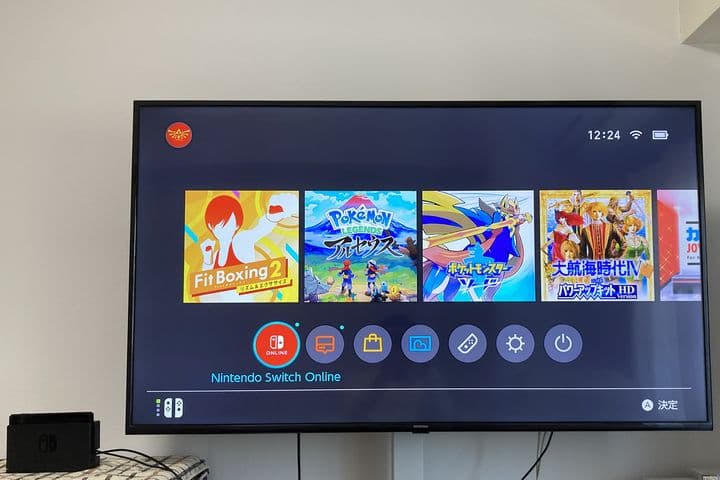
左上部にあるスイッチ本体の電源をONにすると、テレビに映像が表示されます。
任天堂の公式サイトや公式動画でも、スイッチ本体とテレビを接続して遊ぶ手順を紹介しています。
テレビにスイッチの映像が表示されない、トラブルへの対応
時には、スイッチをテレビに接続してもうまく映らないことがあります。以下のトラブルシューティングのポイントを試してみてください。
トラブルの原因①:コネクタの接触不良かも
SwitchドックとテレビをつなぐHDMIケーブルの接続や、Switchドックとスイッチ本体の接続に不具合があり、テレビに映像が表示されない場合があります。
まずは、ケーブルやSwitchドックの接続を確認しましょう。また、スイッチを保護するためのカバーを装着していると、カバーの厚みによってドックにセットした際にしっかりと接続できないことがあります。
保護カバーを使用している場合は、カバーを外してドックに接続するとうまくいくことがあるので、一度試してみましょう。
トラブルの原因②:入力切替の設定が違っているかも
テレビ画面に「信号がありません」という表示が出る場合に考えられるのが、入力切替のミスです。たとえば、HDMIケーブルをテレビの「HDMI1」端子に接続し、テレビで「HDMI2」の画面を表示しているとしたら、スイッチの画面は表示されません。
テレビに複数のHDMI端子がある場合、テレビ側の入力切替を適切に行うことで、トラブルを解決できる場合があります。
トラブルの原因③:テレビ出力設定に問題あるかも
今まで紹介した方法で解決できない場合、スイッチ本体の「テレビ出力設定」を確認しましょう。「テレビとの電源連動」機能をOFFにしたり、解像度を480pに変更したりすると解決できる場合があります。
任天堂の公式動画で解説されているように、一度ドックから外して携帯モードで設定を変更してから、差し直すのを試してみてください。
トラブルの原因④:Switchドックに不具合が起きているかも
Switchドックのランプが点滅している場合、ドック自体に問題が発生している可能性があります。
接続し直すことで解決できる場合があるので、一度ACアダプターとHDMIケーブルをドックやテレビ、コンセントから取り外し、そのまま20秒ほど待ってから再接続してみてください。
これまでの方法で解決できない場合は、本体の故障が考えられます。任天堂の「オンライン修理受付」への依頼を検討してください。
【注意】スイッチライトはテレビモードに非対応
携帯モードに特化したモデルがSwitch Lite(スイッチライト)です。手頃な価格で購入できる反面、Switchドックがなく、テレビに接続して遊ぶことはできません。
TVモードで楽しみたい場合は、通常モデルのNintendo Switchか、有機ELモデルのNintendo Switch 有機ELモデルが必要です。
スイッチをテレビで遊ぶのに便利なアイテム5選

Moovoo編集部
スイッチをTVモードで遊ぶのに、あると便利なアイテムを紹介します。
- Dnkeaur
-
Switch ドック 交換ケーブル
- 税込み1,999円(Amazon)
-
Switchドックなしでテレビに接続、持ち運びに便利
-
友人の家など自宅以外の場所でスイッチをテレビに接続したいとき、Switchドックは持ち運びに不便です。
そこで便利なのが、ケーブルをテレビに接続して遊べるこちらの商品。
4K解像度に対応し、迫力あるゲームを高精細な映像で楽しめます。
※Switchの充電器、または45W以上の充電器が必要です。
※Switch Liteには使用できません。

- MATECH(マテック)
-
Switch Combo HDMI ケーブル 3in1
- 税込み2,000円(Amazon)
-
国内メーカーが開発、スイッチやノートPCをテレビやモニターに接続
-
京都を拠点とする国内メーカーが開発した商品です。Switchドックなしでもスイッチ本体とテレビやモニターを接続し、大画面でゲームを楽しめます。
4K出力にも対応し、ノートパソコンをモニターと接続してマルチ画面でのデスクワークにも使えます。
※Switchの充電器、または45W以上の充電器が必要です。
※Switch Liteには使用できません。
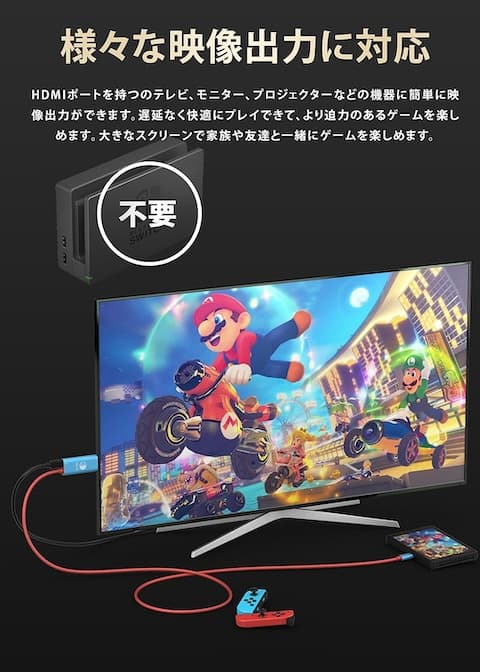
- UGREEN
-
HDMIケーブル(2m)
- 税込み1,499円(Amazon)
-
高品質なHDMIケーブル、付属ケーブルだと長さが足りない方にも
-
HDMI 2.1規格に対応し、8Kの映像信号まで送れる高品質なHDMIケーブル。
スイッチ付属のHDMIケーブルは1.5m。長さが足りない方には、こちらの2mか、または3mや5mのケーブルを選べます。
TVモードでの快適なゲーミングを実現するには、ケーブル選びにもこだわりましょう。
- Sungale
-
Switch コントローラー 2024年アップグレード版
- 税込み3,999円(Amazon)
-
豊富な機能を備えた人気モデル
-
3段階Turbo連射速度、4段階HD振動、Bluetooth5.0接続、6軸ジャイロセンサー、スクリーンショット、自動連射機能(連射ホールド)といった機能や設定が豊富で、こだわりの操作性を追求できます。
スマホやタブレットとも接続可能なため、ゲームアプリなどを楽しみたい方にも便利なコントローラーです。
「プログラミング機能ボタン」を備え、ボタン操作やキー操作をひとつのボタンに割り当てられるのも魅力です。
▼Switchのコントローラーを探している方は、以下の記事も参考にしてください。
こちらの記事もどうぞ
関連記事はこちら
ゲームの記事はこちら
-
LINEの友達登録をお願いします!
LINE限定で、毎週の人気記事を配信します!

XでMoovooをフォロー!
Follow @moovoo_
































